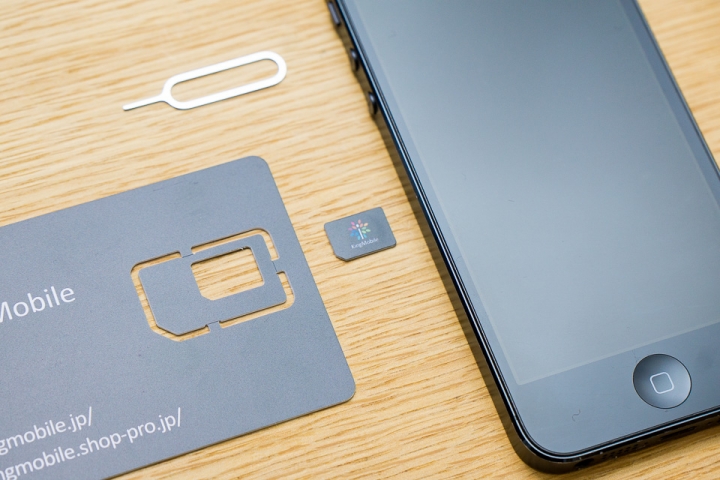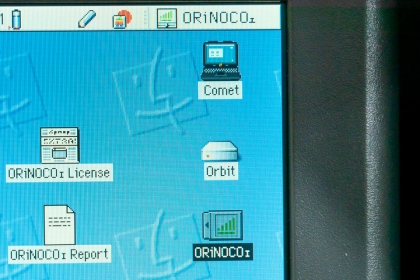仕事上必要になって、我が家に眠っていたiPhone 5を復活させることに。ところがiPhone 5は4までと違って、対応したSIMを入れてアクティベーションしないと設定画面から先に進めなくなるのである。はてさて。
今回の自分の目的は、WEBサイトのスマホ対応でリアルな確認端末を増やす、という事でWi-Fiで制作中のサイトを見られれば良いだけ。そのため通信会社と契約する必要はなく、出来るだけ安く済ませたい。
そこでこのアクティベーションSIM。契約なしで端末をアクティベートするためだけのSIMで、数百円ほどで手に入る。
 iPhone 5S/5C/6/6Plus/6S/6S plus専用 NaNoSIMサイズアクティベートカード。iPhone 5でもいける (c)Bisoh
iPhone 5S/5C/6/6Plus/6S/6S plus専用 NaNoSIMサイズアクティベートカード。iPhone 5でもいける (c)Bisoh
Amazonを見ると数種類売っているのだけど、200円前後のSIMは認識出来なかったと言うレビューが多めに散見されたので、使えた報告が多かったKingMobileのアクティベーションSIMを購入した。価格は600円少々。数百円の差よりも時間の方が大事。
SIMは同じ見た目でも通信会社と対応機器が決まっているため、発注時に間違えないようにしたい。自分のiPhone 5はソフトバンクで、このナノSIMは、iPhone 5、5s、5c、6、6 Plus、6s、6s plusまで使える。
 アクティベーションSIMカード、iPhone 5、iPhone 6 Plusの大きさ比較 (c)Bisoh
アクティベーションSIMカード、iPhone 5、iPhone 6 Plusの大きさ比較 (c)Bisoh
バッテリーがほどほどに充電されたところで一度起動。やはりSIMがないと「SIMがありません」と表示されてホーム画面まで行けない。SIMカードスロットを取り出して、購入したSIMを入れる。
 iPhone 5。電池カラッポのためまずは充電 (c)Bisoh
iPhone 5。電池カラッポのためまずは充電 (c)Bisoh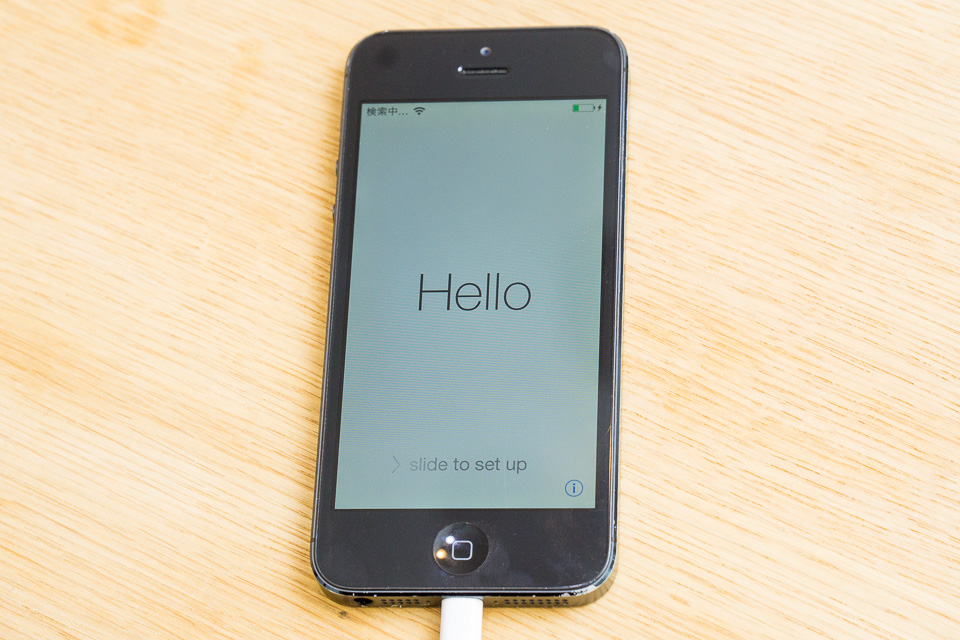 充電出来たので作業開始 (c)Bisoh
充電出来たので作業開始 (c)Bisoh
 SIMがないと「SIMが必要です」と表示されて次へ進めない (c)Bisoh
SIMがないと「SIMが必要です」と表示されて次へ進めない (c)Bisoh
iPhone 5のSIMカードスロットの取り出しには、iPhone 6 / 6 Plusに付属のリリースピンを使用した。使わない箱や付属品はポイポイっと処分してしまうことも多いのだが、これは箱ごと保存しておいて良かった…。
SIMを入れて起動すると、設定の途中でアクティベーションが開始され、Apple IDなどの設定も終えることが出来、無事ホーム画面へと到達。これでiPhone 5が使えるようになった。
 SIMカードスロットを抜くためにiPhone 6についていたピンを使う (c)Bisoh
SIMカードスロットを抜くためにiPhone 6についていたピンを使う (c)Bisoh ピンで穴をプッと刺すとSIMカードスロットが出てくる (c)Bisoh
ピンで穴をプッと刺すとSIMカードスロットが出てくる (c)Bisoh
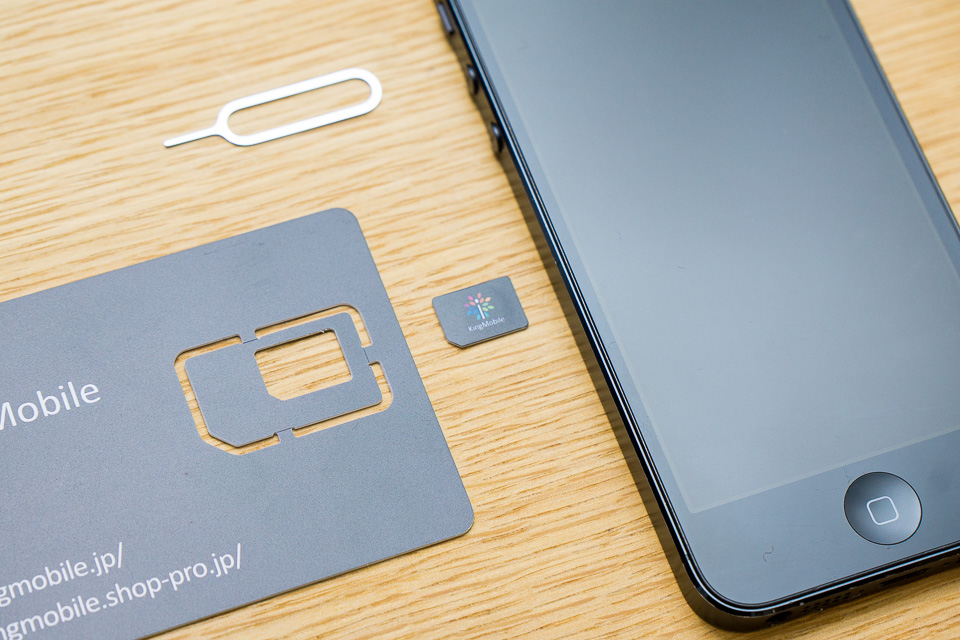 iPhone 5とアクティベーションSIM (c)Bisoh
iPhone 5とアクティベーションSIM (c)Bisoh
 SIMをスロットにはめ込む。切り欠きを合わせるようになっているので、向きを間違えることはない (c)Bisoh
SIMをスロットにはめ込む。切り欠きを合わせるようになっているので、向きを間違えることはない (c)Bisoh SIMが外れないように、静かにiPhone 5にスロットを入れる (c)Bisoh
SIMが外れないように、静かにiPhone 5にスロットを入れる (c)Bisoh
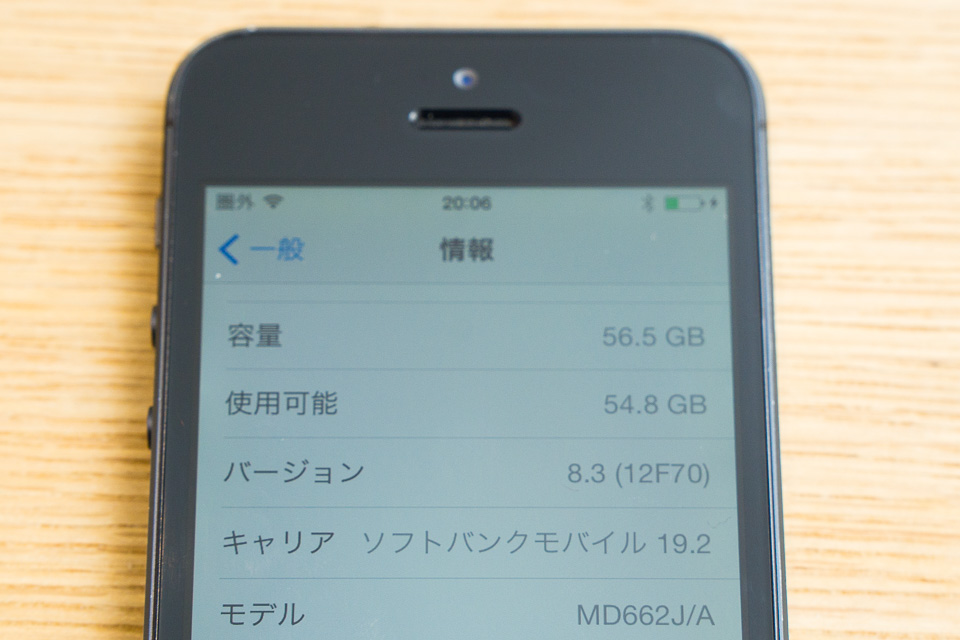 無事使えるようになったiPhone 5。アクティベート時のiOSバージョンは8.3 (c)Bisoh
無事使えるようになったiPhone 5。アクティベート時のiOSバージョンは8.3 (c)Bisoh
アクティベート時のiOSのバージョンは8.3。Amazonレビューを見ると、iOS 9系から直接アクティベートしても大丈夫な模様。自分は直接ではないけど、アクティベート後にiOS 9へアップデートして問題なく使えている。
今回の自分の目的は、WEBサイトのスマホ対応でリアルな確認端末を増やす、という事でWi-Fiで制作中のサイトを見られれば良いだけ。そのため通信会社と契約する必要はなく、出来るだけ安く済ませたい。
そこでこのアクティベーションSIM。契約なしで端末をアクティベートするためだけのSIMで、数百円ほどで手に入る。
 iPhone 5S/5C/6/6Plus/6S/6S plus専用 NaNoSIMサイズアクティベートカード。iPhone 5でもいける (c)Bisoh
iPhone 5S/5C/6/6Plus/6S/6S plus専用 NaNoSIMサイズアクティベートカード。iPhone 5でもいける (c)BisohAmazonを見ると数種類売っているのだけど、200円前後のSIMは認識出来なかったと言うレビューが多めに散見されたので、使えた報告が多かったKingMobileのアクティベーションSIMを購入した。価格は600円少々。数百円の差よりも時間の方が大事。
SIMは同じ見た目でも通信会社と対応機器が決まっているため、発注時に間違えないようにしたい。自分のiPhone 5はソフトバンクで、このナノSIMは、iPhone 5、5s、5c、6、6 Plus、6s、6s plusまで使える。
 アクティベーションSIMカード、iPhone 5、iPhone 6 Plusの大きさ比較 (c)Bisoh
アクティベーションSIMカード、iPhone 5、iPhone 6 Plusの大きさ比較 (c)Bisohざっくり手順
長らく放置されていたiPhone 5、放電しきってバッテリーは空っぽ。まずは充電からスタート。バッテリーが生きていて良かった。バッテリーがほどほどに充電されたところで一度起動。やはりSIMがないと「SIMがありません」と表示されてホーム画面まで行けない。SIMカードスロットを取り出して、購入したSIMを入れる。
 iPhone 5。電池カラッポのためまずは充電 (c)Bisoh
iPhone 5。電池カラッポのためまずは充電 (c)Bisoh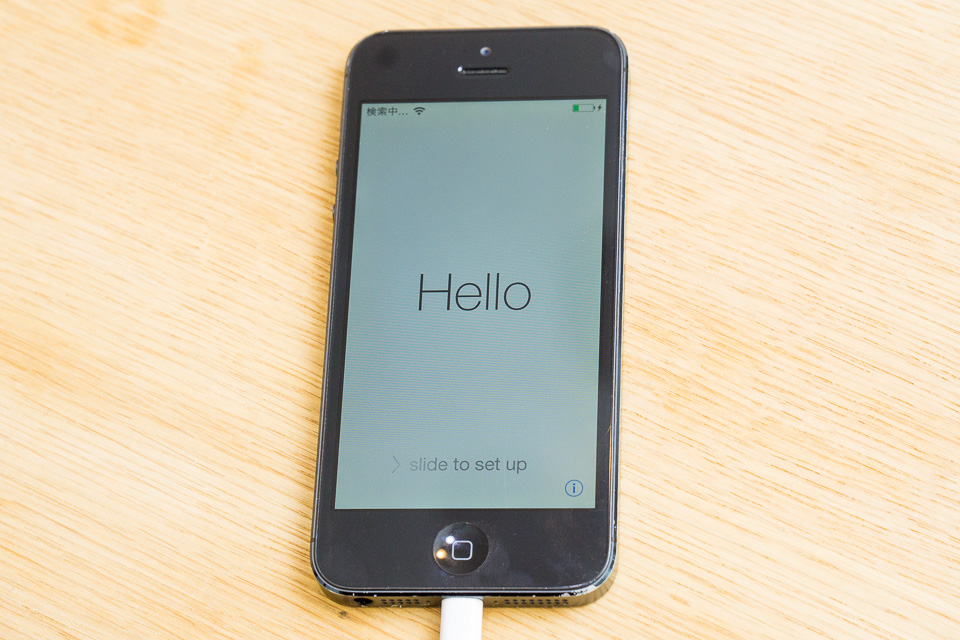 充電出来たので作業開始 (c)Bisoh
充電出来たので作業開始 (c)Bisoh SIMがないと「SIMが必要です」と表示されて次へ進めない (c)Bisoh
SIMがないと「SIMが必要です」と表示されて次へ進めない (c)BisohiPhone 5のSIMカードスロットの取り出しには、iPhone 6 / 6 Plusに付属のリリースピンを使用した。使わない箱や付属品はポイポイっと処分してしまうことも多いのだが、これは箱ごと保存しておいて良かった…。
SIMを入れて起動すると、設定の途中でアクティベーションが開始され、Apple IDなどの設定も終えることが出来、無事ホーム画面へと到達。これでiPhone 5が使えるようになった。
 SIMカードスロットを抜くためにiPhone 6についていたピンを使う (c)Bisoh
SIMカードスロットを抜くためにiPhone 6についていたピンを使う (c)Bisoh ピンで穴をプッと刺すとSIMカードスロットが出てくる (c)Bisoh
ピンで穴をプッと刺すとSIMカードスロットが出てくる (c)Bisoh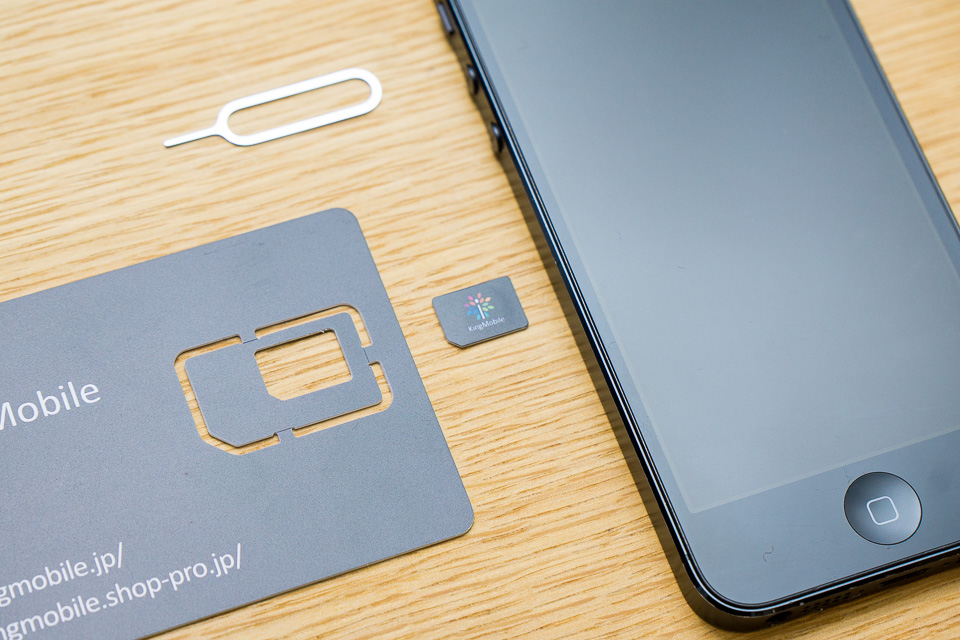 iPhone 5とアクティベーションSIM (c)Bisoh
iPhone 5とアクティベーションSIM (c)Bisoh SIMをスロットにはめ込む。切り欠きを合わせるようになっているので、向きを間違えることはない (c)Bisoh
SIMをスロットにはめ込む。切り欠きを合わせるようになっているので、向きを間違えることはない (c)Bisoh SIMが外れないように、静かにiPhone 5にスロットを入れる (c)Bisoh
SIMが外れないように、静かにiPhone 5にスロットを入れる (c)Bisoh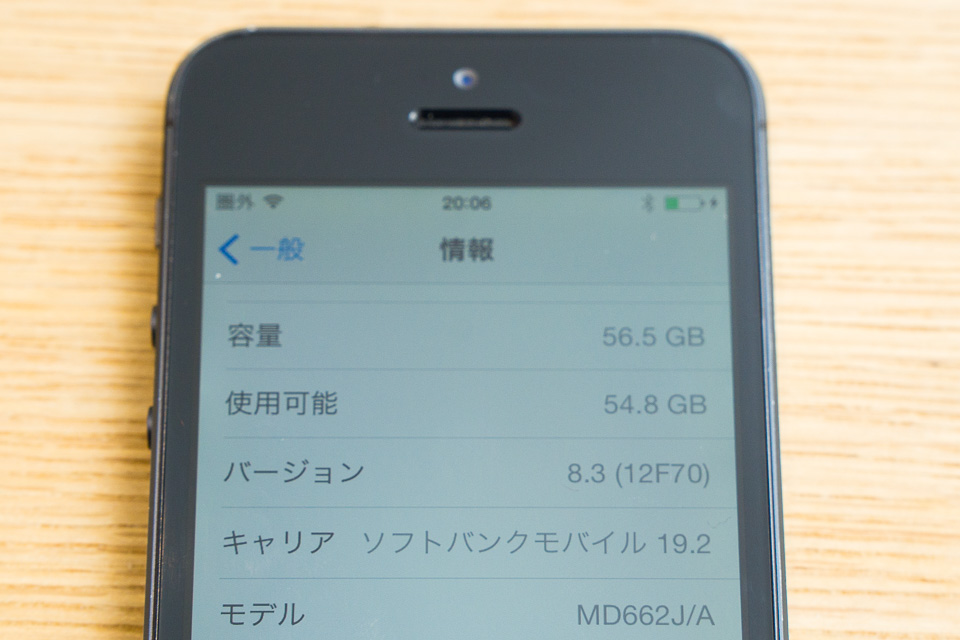 無事使えるようになったiPhone 5。アクティベート時のiOSバージョンは8.3 (c)Bisoh
無事使えるようになったiPhone 5。アクティベート時のiOSバージョンは8.3 (c)Bisohアクティベート時のiOSのバージョンは8.3。Amazonレビューを見ると、iOS 9系から直接アクティベートしても大丈夫な模様。自分は直接ではないけど、アクティベート後にiOS 9へアップデートして問題なく使えている。
Amazon